Editar o âmbito da proteção
O âmbito de proteção é uma lista de caminhos para pastas partilhadas nas quais o Kaspersky Endpoint Security monitoriza a atividade de ficheiros. O Kaspersky Endpoint Security suporta variáveis de ambiente e os caracteres * e ? ao inserir uma máscara. Por padrão, a aplicação identifica automaticamente pastas partilhadas e monitoriza a atividade de ficheiros em todas as pastas.
A exclusão de uma pasta de um âmbito de proteção pode reduzir a quantidade de falsos positivos se a sua organização utilizar encriptação de dados ao trocar ficheiros utilizando pastas partilhadas. Por exemplo, a Deteção de comportamento pode levantar falsos positivos quando o utilizador trabalha com ficheiros com a extensão ENC numa pasta partilhada. Essa atividade corresponde a um padrão de comportamento típico da encriptação externa. Se tiver ficheiros encriptados numa pasta partilhada para proteger dados, adicione essa pasta às exclusões.
Também pode excluir computadores dos quais tentativas de encriptação externa não podem ser manipuladas.
Como editar um âmbito de proteção na Consola de Administração (MMC)
- Abra a Consola de Administração do Kaspersky Security Center.
- Na árvore da consola, selecione Policies.
- Selecione a política necessária e clique duas vezes para abrir as propriedades da política.
- Na janela de política, selecione Proteção avançada contra ameaças → Deteção de comportamento.
- No bloco Âmbito de proteção, clique no botão Pastas partilhadas.
- Na janela que abre, selecione o modo Apenas as pastas partilhadas especificadas.
- Na lista de ficheiros, clique em Adicionar.
- Esta ação abre uma janela; nessa janela, insira o caminho para a pasta partilhada que deseja incluir no âmbito de proteção (por exemplo,
C:\Share).Para adicionar uma pasta partilhada ao âmbito de proteção, use um caminho local.
- Clique em OK.
- Se necessário, defina exclusões do âmbito de proteção:
- No bloco Exclusões, clique no botão Por máscara.
- Na janela que se abre, clique no botão Adicionar.
- Na janela apresentada, especifique uma extensão de ficheiro no formato
*.<file extension>ou um caminho da pasta. O Kaspersky Endpoint Security suporta os caracteres*e?ao introduzir uma máscara.A aplicação não suporta algumas extensões de ficheiros de exclusão. Desta forma, pode especificar uma exclusão como
*.docxou**\Folder\**.
Pode excluir um objeto das verificações sem o remover da lista de objetos no âmbito de proteção. Para o fazer, desmarque a caixa de verificação ao lado do objeto.
- Guarde as suas alterações.
Como editar o âmbito de proteção na Consola Web e na Cloud Console
- Na janela principal da Consola Web, selecione Assets (Devices) → Policies & profiles.
- Clique no nome da política do Kaspersky Endpoint Security.
É apresentada a janela de propriedades da política.
- Selecione o separador Application settings.
- Aceda a Advanced Threat Protection → Behavior Detection.
- No bloco Protection scope, clique na ligação Shared folders.
- Na janela que abre, selecione o modo Only specified shared folders.
- Na lista de ficheiros, clique em Adicionar.
- Esta ação abre uma janela; nessa janela, insira o caminho para a pasta partilhada que deseja incluir no âmbito de proteção (por exemplo,
C:\Share).Para adicionar uma pasta partilhada ao âmbito de proteção, use um caminho local.
- Clique em OK.
- Se necessário, defina exclusões do âmbito de proteção:
- No bloco Exclusions, clique na ligação Exclusions by mask.
- Na janela que se abre, clique no botão Adicionar.
- Na janela apresentada, especifique uma extensão de ficheiro no formato
*.<file extension>ou um caminho da pasta. O Kaspersky Endpoint Security suporta os caracteres*e?ao introduzir uma máscara.A aplicação não suporta algumas extensões de ficheiros de exclusão. Desta forma, pode especificar uma exclusão como
*.docxou**\Folder\**.
- Pode excluir um objeto das verificações sem o remover da lista de objetos no âmbito de proteção. Para o fazer, desmarque a caixa de verificação ao lado do objeto.
- Guarde as suas alterações.
Como editar o âmbito de proteção na interface da aplicação
- Na janela principal da aplicação, clique no botão
 .
. - Na janela Application settings, selecione Definições gerais → Exclusões e tipos de objetos detetados.
- No bloco Exclusões, clique na ligação Gerir exclusões.
- Clique em Adicionar.
- Clique em Procurar e selecione a pasta partilhada.
Também pode introduzir o caminho manualmente. O Kaspersky Endpoint Security suporta os caracteres
*e?ao introduzir uma máscara:- O carácter
*(asterisco), o qual ocupa o lugar de qualquer conjunto de caracteres, exceto os caracteres\e/(delimitadores dos nomes de ficheiros e pastas nos caminhos dos ficheiros e pastas). Por exemplo, a máscaraC:\*\*.txtincluirá todos os caminhos para ficheiros com a extensão TXT encontrados nas pastas na unidade C:, mas não nas subpastas. - Dois caracteres
*consecutivos ocupam o lugar de qualquer conjunto de caracteres (incluindo um conjunto vazio) no ficheiro ou nome de pasta, incluindo os caracteres\e/(delimitadores dos nomes de ficheiros e pastas nos caminhos dos ficheiros e pastas). Por exemplo, a máscaraC:\Folder\**\*.txtincluirá todos os caminhos para ficheiros com a extensão TXT encontrados nas pastas incorporadas dentro daFolder, exceto a própriaFolder. A máscara deve incluir pelo menos um nível de aninhamento. A máscaraC:\**\*.txtnão é uma máscara válida. - O carácter
?(ponto de interrogação), o qual ocupa o lugar de qualquer carácter individual, exceto os caracteres\e/(delimitadores dos nomes de ficheiros e pastas nos caminhos dos ficheiros e pastas). Por exemplo, a máscaraC:\Folder\???.txtincluirá caminhos para todos os arquivos que residem na pasta chamadaFolderque tem a extensão TXT e um nome que consiste em três carateres.
Pode utilizar máscaras no início, no meio ou no final do caminho do ficheiro. Por exemplo, se quiser adicionar uma pasta para todos os utilizadores às exclusões, introduza a máscara
?:\Users\*\Folder\. - O carácter
- No bloco Componentes de proteção, selecione o componente Deteção de comportamento.
- Se necessário, no campo Comentário, introduza um breve comentário na exclusão de verificação que está a criar.
- Selecione o estado Ativo para a exclusão.
Pode usar o botão de alternar para parar uma exclusão a qualquer momento.
- Guarde as suas alterações.
- Na janela principal da Consola Web, selecione Assets (Devices) → Policies & profiles.
- Clique no nome da política do Kaspersky Endpoint Security.
É apresentada a janela de propriedades da política.
- Selecione o separador Application settings.
- Aceda a General settings → Exclusions and types of detected objects.
- No bloco Scan exclusions and trusted applications, clique na ligação Scan exclusions.
- Selecione a caixa de verificação Merge values when inheriting se quiser criar uma lista consolidada de exclusões para todos os computadores da empresa. As listas de exclusões nas políticas principal e subordinadas serão unidas. As listas serão unidas, desde que a união de valores ao herdar esteja ativada. As exclusões da política principal são apresentadas nas políticas subordinadas numa vista apenas de leitura. Não é possível alterar ou eliminar exclusões da política principal.
- Selecione a caixa de verificação Allow use of local exclusions se pretender permitir que o utilizador crie uma lista local de exclusões. Desta forma, um utilizador pode criar a sua própria lista local de exclusões, além da lista geral de exclusões gerada na política. Um administrador pode usar o Kaspersky Security Center para ver, adicionar, editar ou eliminar itens da lista nas propriedades do computador.
Se a caixa de verificação estiver desmarcada, o utilizador só consegue aceder à lista geral de exclusões gerada na política. Além disso, se esta caixa de verificação estiver desmarcada, o Kaspersky Endpoint Security oculta a lista consolidada de exclusões de verificação na interface de utilizador da aplicação.
- Clique em Add e selecione uma ação:
- Category. Pode agrupar exclusões de verificação em categorias separadas. Para criar uma nova categoria, insira o nome da categoria e adicione, pelo menos, uma exclusão de verificação à categoria.
- New exclusion. O Kaspersky Endpoint Security adiciona uma nova exclusão de verificação à raiz da lista.
- Select exclusion from list. Para configurar rapidamente o Kaspersky Endpoint Security em servidores SQL, servidores Microsoft Exchange e o System Center Configuration Manager, a aplicação inclui exclusões de verificação predefinidas. Também foram adicionadas exclusões de verificação predefinidas para suportar a configuração de aplicações em ambientes virtuais Citrix e VMware. Tem de selecionar exclusões de verificação predefinidas dependendo da finalidade do servidor protegido.
- Clique em Add.
- Selecione como pretende adicionar a exclusão: File or folder.
- Clique em Procurar e selecione a pasta partilhada.
Também pode introduzir o caminho manualmente. O Kaspersky Endpoint Security suporta os caracteres
*e?ao introduzir uma máscara:- O carácter
*(asterisco), o qual ocupa o lugar de qualquer conjunto de caracteres, exceto os caracteres\e/(delimitadores dos nomes de ficheiros e pastas nos caminhos dos ficheiros e pastas). Por exemplo, a máscaraC:\*\*.txtincluirá todos os caminhos para ficheiros com a extensão TXT encontrados nas pastas na unidade C:, mas não nas subpastas. - Dois caracteres
*consecutivos ocupam o lugar de qualquer conjunto de caracteres (incluindo um conjunto vazio) no ficheiro ou nome de pasta, incluindo os caracteres\e/(delimitadores dos nomes de ficheiros e pastas nos caminhos dos ficheiros e pastas). Por exemplo, a máscaraC:\Folder\**\*.txtincluirá todos os caminhos para ficheiros com a extensão TXT encontrados nas pastas incorporadas dentro daFolder, exceto a própriaFolder. A máscara deve incluir pelo menos um nível de aninhamento. A máscaraC:\**\*.txtnão é uma máscara válida. - O carácter
?(ponto de interrogação), o qual ocupa o lugar de qualquer carácter individual, exceto os caracteres\e/(delimitadores dos nomes de ficheiros e pastas nos caminhos dos ficheiros e pastas). Por exemplo, a máscaraC:\Folder\???.txtincluirá caminhos para todos os arquivos que residem na pasta chamadaFolderque tem a extensão TXT e um nome que consiste em três carateres.
Pode utilizar máscaras no início, no meio ou no final do caminho do ficheiro. Por exemplo, se quiser adicionar uma pasta para todos os utilizadores às exclusões, introduza a máscara
C:\Users\*\Folder\. - O carácter
- No bloco Componentes de proteção, selecione o componente Deteção de comportamento.
- Se necessário, no campo Comentário, introduza um breve comentário na exclusão de verificação que está a criar.
- Selecione o estado Ativo para a exclusão.
Pode usar o botão de alternar para parar uma exclusão a qualquer momento.
- Guarde as suas alterações.
- Abra a Consola de Administração do Kaspersky Security Center.
- Na árvore da consola, selecione Policies.
- Selecione a política necessária e clique duas vezes para abrir as propriedades da política.
- Na janela de política, selecione Definições gerais → Exclusões e tipos de objetos.
- No bloco Analisar exclusões e aplicações fiáveis → Exclusões de verificação, clique no botão Definições.
Abre-se uma janela que contém uma lista de exclusões.
- Selecione a caixa de verificação Unir valores ao herdar se quiser criar uma lista consolidada de exclusões para todos os computadores da empresa. As listas de exclusões nas políticas principal e subordinadas serão unidas. As listas serão unidas, desde que a união de valores ao herdar esteja ativada. As exclusões da política principal são apresentadas nas políticas subordinadas numa vista apenas de leitura. Não é possível alterar ou eliminar exclusões da política principal.
- Selecione a caixa de verificação Permitir a utilização de exclusões locais se pretender permitir que o utilizador crie uma lista local de exclusões. Desta forma, um utilizador pode criar a sua própria lista local de exclusões, além da lista geral de exclusões gerada na política. Um administrador pode usar o Kaspersky Security Center para ver, adicionar, editar ou eliminar itens da lista nas propriedades do computador.
Se a caixa de verificação estiver desmarcada, o utilizador só consegue aceder à lista geral de exclusões gerada na política. Além disso, se esta caixa de verificação estiver desmarcada, o Kaspersky Endpoint Security oculta a lista consolidada de exclusões de verificação na interface de utilizador da aplicação.
- Clique em Adicionar e selecione uma ação:
- Categoria. Pode agrupar exclusões de verificação em categorias separadas. Para criar uma nova categoria, insira o nome da categoria e adicione, pelo menos, uma exclusão de verificação à categoria.
- Nova exclusão. O Kaspersky Endpoint Security adiciona uma nova exclusão de verificação à raiz da lista.
- Selecionar exclusão da lista. Para configurar rapidamente o Kaspersky Endpoint Security em servidores SQL, servidores Microsoft Exchange e o System Center Configuration Manager, a aplicação inclui exclusões de verificação predefinidas. Também foram adicionadas exclusões de verificação predefinidas para suportar a configuração de aplicações em ambientes virtuais Citrix e VMware. Tem de selecionar exclusões de verificação predefinidas dependendo da finalidade do servidor protegido.
- Clique em Adicionar.
- No bloco Propriedades, selecione a caixa de verificação Ficheiro ou pasta.
- Clique na ligação Selec. ficheiro ou pasta no bloco Descrição da exclusão de verificação (clique nos itens sublinhados para editar os mesmos) para abrir a janela Nome do ficheiro ou pasta.
- Clique em Procurar e selecione a pasta partilhada.
Também pode introduzir o caminho manualmente. O Kaspersky Endpoint Security suporta os caracteres
*e?ao introduzir uma máscara:- O carácter
*(asterisco), o qual ocupa o lugar de qualquer conjunto de caracteres, exceto os caracteres\e/(delimitadores dos nomes de ficheiros e pastas nos caminhos dos ficheiros e pastas). Por exemplo, a máscaraC:\*\*.txtincluirá todos os caminhos para ficheiros com a extensão TXT encontrados nas pastas na unidade C:, mas não nas subpastas. - Dois caracteres
*consecutivos ocupam o lugar de qualquer conjunto de caracteres (incluindo um conjunto vazio) no ficheiro ou nome de pasta, incluindo os caracteres\e/(delimitadores dos nomes de ficheiros e pastas nos caminhos dos ficheiros e pastas). Por exemplo, a máscaraC:\Folder\**\*.txtincluirá todos os caminhos para ficheiros com a extensão TXT encontrados nas pastas incorporadas dentro daFolder, exceto a própriaFolder. A máscara deve incluir pelo menos um nível de aninhamento. A máscaraC:\**\*.txtnão é uma máscara válida. - O carácter
?(ponto de interrogação), o qual ocupa o lugar de qualquer carácter individual, exceto os caracteres\e/(delimitadores dos nomes de ficheiros e pastas nos caminhos dos ficheiros e pastas). Por exemplo, a máscaraC:\Folder\???.txtincluirá caminhos para todos os arquivos que residem na pasta chamadaFolderque tem a extensão TXT e um nome que consiste em três carateres.
Pode utilizar máscaras no início, no meio ou no final do caminho do ficheiro. Por exemplo, se quiser adicionar uma pasta para todos os utilizadores às exclusões, introduza a máscara
?:\Users\*\Folder\. - O carácter
- Se necessário, no campo Comentário, introduza um breve comentário na exclusão de verificação que está a criar.
- Clique no bloco Descrição da exclusão de verificação (clique nos itens sublinhados para editar os mesmos) para abrir a janela Componentes de proteção.
- Selecione a caixa de verificação junto ao componente Deteção de comportamento.
- Guarde as suas alterações.
- Na janela principal da aplicação, clique no botão
 .
. - Na janela Application settings, selecione Proteção avançada contra ameaças → Deteção de comportamento.
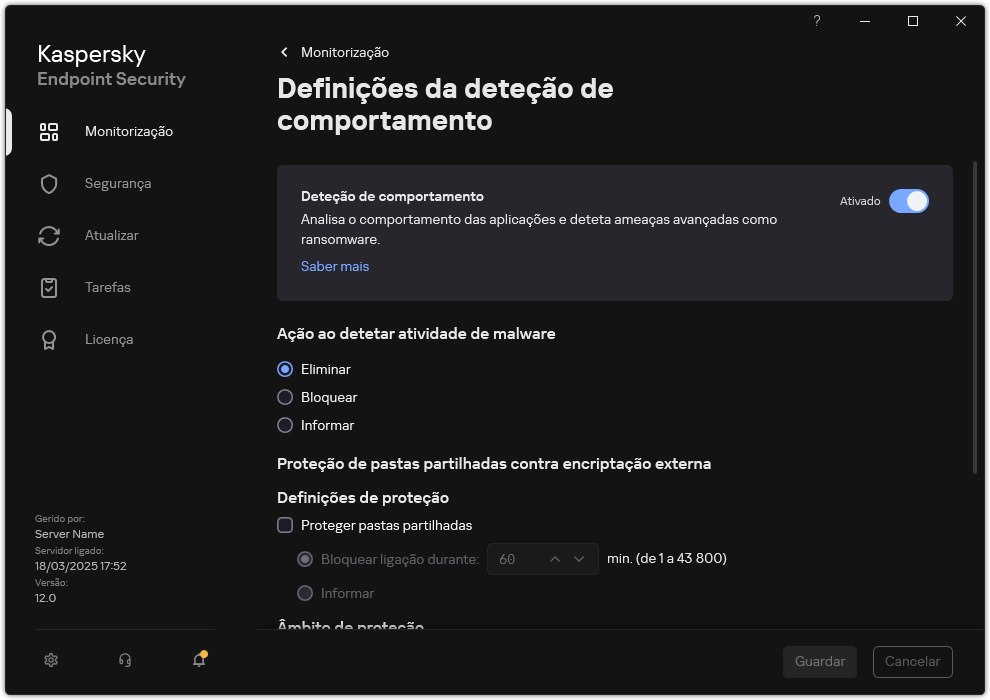
Definições da Deteção de comportamento
- No bloco Âmbito de proteção, clique na ligação Pastas partilhadas.
- Na janela que abre, selecione o modo Apenas as pastas partilhadas especificadas.
- Na lista de ficheiros, clique em Adicionar.
- Esta ação abre uma janela; nessa janela, insira o caminho para a pasta partilhada que deseja incluir no âmbito de proteção (por exemplo,
C:\Share).Para adicionar uma pasta partilhada ao âmbito de proteção, use um caminho local.
- Clique em OK.
- Se necessário, defina exclusões do âmbito de proteção:
- No bloco Exclusões, clique na ligação Exclusões por máscara.
- Na janela que se abre, clique no botão Adicionar.
- Na janela apresentada, especifique uma extensão de ficheiro no formato
*.<file extension>ou um caminho da pasta. O Kaspersky Endpoint Security suporta os caracteres*e?ao introduzir uma máscara.A aplicação não suporta algumas extensões de ficheiros de exclusão. Desta forma, pode especificar uma exclusão como
*.docxou**\Folder\**.
- Pode excluir um objeto das verificações sem o remover da lista de objetos no âmbito de proteção. Para o fazer, desmarque a caixa de verificação ao lado do objeto.
- Guarde as suas alterações.